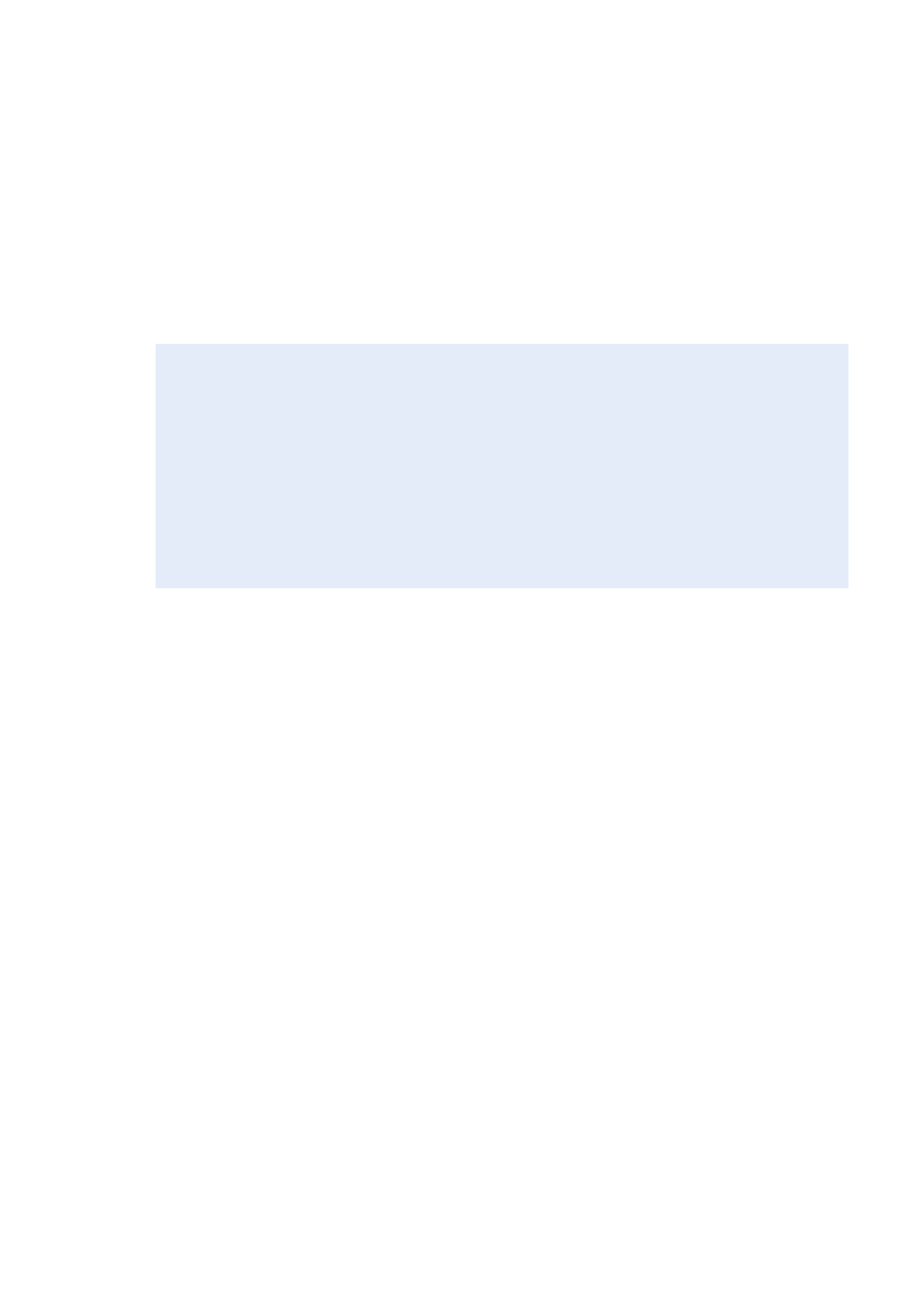
Allmänna råd” nedan.
Försök igen med en annan USB-port om du inte kan se iPod nano i iTunes.
Â
Starta om datorn och kontrollera att du har de senaste programuppdateringarna installerade.
Â
Installera om iTunes-programvaran från den senaste versionen på webben.
Â
Återställa iPod nano. Se ”
Â
Uppdatera och återställa iPod-programvaran” på sidan 58.
Allmänna råd
De flesta problem med iPod nano kan lösas genom att starta om den.
Så här återställer du iPod nano:
Det första du kontrollerar är att iPod nano är laddad. Tryck sedan på knappen vila/väckning och
m
knappen för volym ner i 6 sekunder tills Apples logotyp visas.
Om iPod nano inte går att slå på eller inte svarar
Batteriet i iPod nano kan behöva laddas upp. Anslut iPod nano till en USB 2.0-port på datorn
m
eller till en Apple USB-strömadapter och ladda batteriet. Kontrollera att en blixtsymbol visas på
iPod nano-skärmen. Om den visas innebär det att iPod nano får ström.
Obs! USB-porten på de flesta tangentbord ger inte tillräckligt med effekt för laddning av
iPod nano. Anslut iPod nano till en USB 2.0-port på datorn.
Försök de fem grundläggande metoderna igen, en i taget, tills iPod nano svarar.
m
Om du vill koppla från iPod nano, men meddelandet ”Ansluten” eller ”Synkronisering pågår”
visas
Om iPod nano synkroniserar musik väntar du tills den är klar.
m
Markera iPod nano i enhetslistan i iTunes och klicka på utmatningsknappen (
m
C).
Om iPod nano försvinner från enhetslistan i iTunes, men du fortfarande kan se meddelandet
m
”Ansluten” eller ”Synkronisering pågår” på iPod nano-skärmen, kopplar du från iPod nano.
54
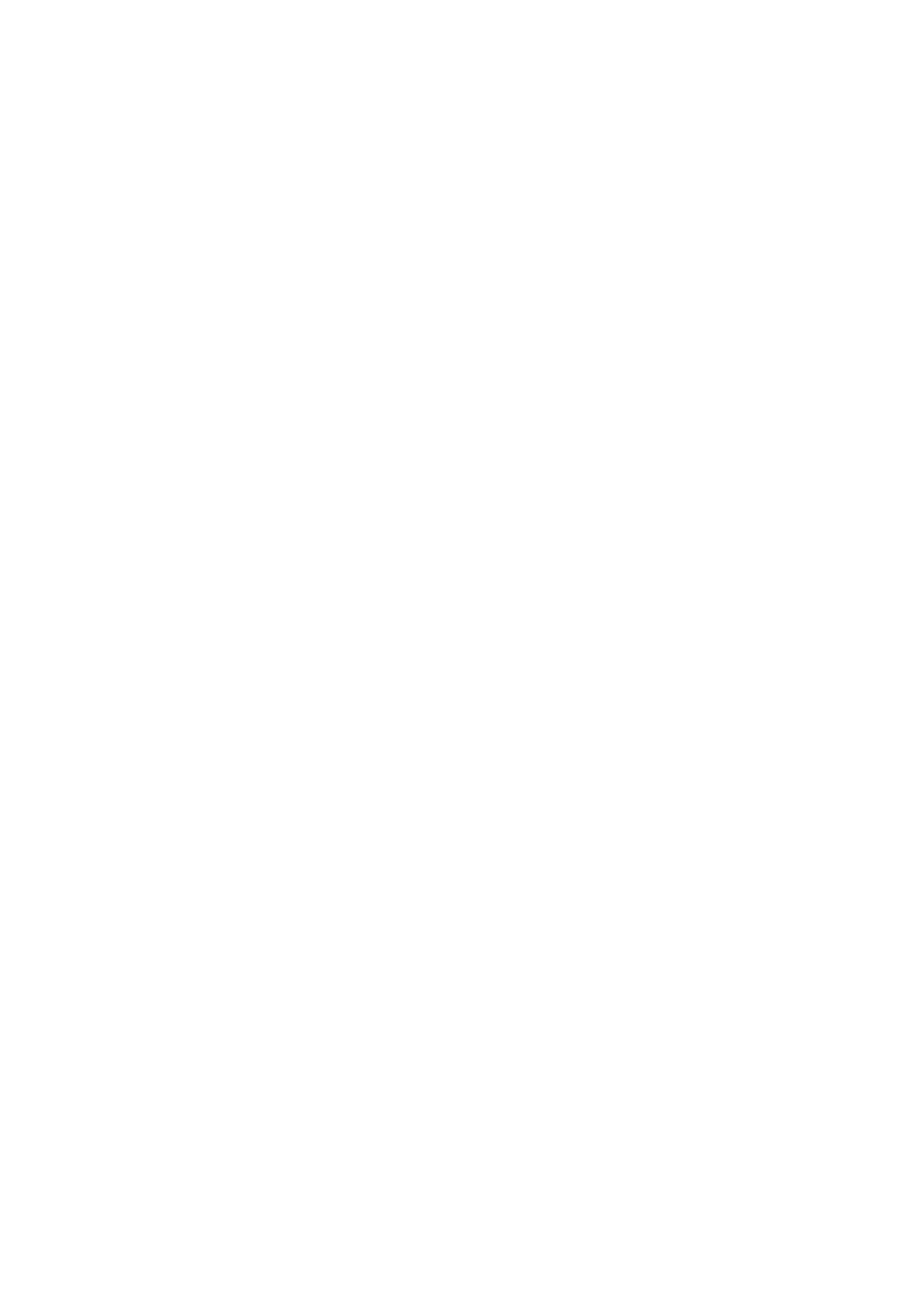
Om iPod nano inte försvinner från enhetslistan i iTunes drar du iPod nano-symbolen från
m
skrivbordet till papperskorgen om du använder en Mac. Om du använder en Windows-dator
matar du ut enheten i Min dator eller klickar på Säker borttagning av maskinvara och väljer
iPod nano. Om ”Ansluten” eller ”Synkronisering pågår” fortfarande visas startar du om datorn och
matar ut iPod nano igen.
Om iPod nano inte spelar upp någon musik
Kontrollera att hörlurskontakten är helt och hållet instucken. Du hittar en illustration på
m
support.apple.com/kb/ts3700?viewlocale=sv_SE.
Kontrollera att volymen har ställts in på rätt sätt. En maxgräns för volymen kan ha angetts. Du kan
m
ändra eller ta bort den i Inställningar. Se ”Ställa in en maxgräns för ljudvolym” på sidan 24.
Kontrollera att du använder iTunes 10.0 eller senare (finns att hämta på
m
www.itunes.com/se/
downloads). Låtar som köpts från iTunes Store med tidigare versioner av iTunes kan inte spelas
upp på iPod nano förrän du uppgraderar iTunes och lägger till låtarna igen.
Om du använder Apple Universal Dock kontrollerar du att iPod nano sitter på plats i den och att
m
alla kablar är ordentligt anslutna.
Om du ansluter iPod nano till datorn och det inte händer något
Kontrollera att du har den senaste iTunes-programvaran från
m
www.itunes.com/se/downloads.
Prova med att ansluta till en annan USB-port på datorn.
m
Obs! En USB 2.0-port rekommenderas för anslutning av iPod nano. USB 1.1 är avsevärt
långsammare än USB 2.0. Om du har en Windows-dator som saknar USB 2.0-port kan du i vissa fall
köpa och installera ett USB 2.0-kort.
Pod nano kan behöva återställas (se sidan
m
54).
Om du tänker ansluta iPod nano till en bärbar dator med Apple Dockkontakt-till-USB 2.0-kabeln,
m
ansluter du först datorn till ett eluttag och sedan iPod nano till datorn.
Kontrollera att du har den dator och programvara som krävs. Se ”
m
Om du vill kontrollera
systemkraven” på sidan 57.
Kontrollera kabelanslutningarna. Koppla från kabeln i bägge ändar och kontrollera att det
m
inte finns några främmande föremål i USB-portarna. Anslut sedan kabeln igen. Kontrollera att
kablarnas kontakter sitter åt rätt håll. De kan bara anslutas på ett sätt.
Prova med att starta om datorn.
m
Om inget av dessa förslag löser problemet kanske du måste återställa iPod nano-programvaran.
m
Se ”Uppdatera och återställa iPod-programvaran” på sidan 58.
Om musiken stoppas när iPod nanos skärm stängs av
Kontrollera att hörlursutgången är fri från skräp.
m
Kontrollera att hörlurskontakten är helt och hållet instucken. Du hittar en illustration på
m
support.apple.com/kb/ts3700?viewlocale=sv_SE.
Om iPod nano visar meddelandet ”Anslut till strömkälla”
Det här meddelandet kan visas om iPod nano får mycket lite ström och batteriet behöver laddas
m
innan iPod nano kan kommunicera med datorn. Ladda batteriet genom att ansluta iPod nano till
en USB 2.0-port på datorn.
Låt iPod nano vara ansluten till datorn tills meddelandet försvinner och iPod nano visas i iTunes
eller Finder. Beroende på hur urladdat batteriet är kan du behöva ladda iPod nano i upp till 30
minuter innan den startar.
Om du vill ladda iPod nano snabbare använder du en Apple USB-strömadapter (tillval).
55
Kapitel 11
Tips och felsökning
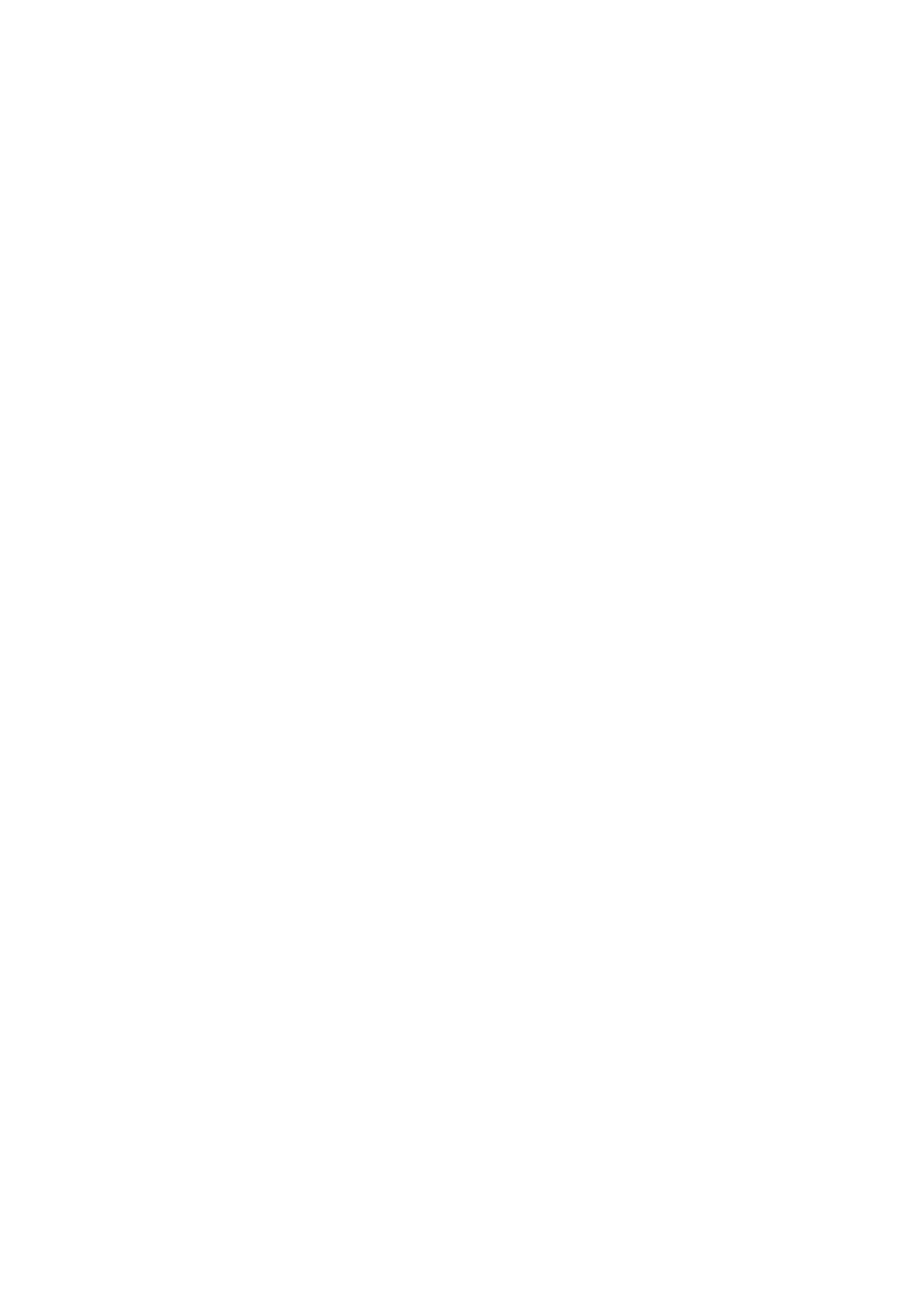
Om meddelandet ”Återställ med iTunes” visas på iPod nano
Kontrollera att du har den senaste versionen av iTunes på datorn (hämta det från
m
www.apple.com/se/downloads).
Anslut iPod nano till datorn. När iTunes öppnas följer du anvisningarna på skärmen och återställer
m
iPod nano.
Om återställning av iPod nano inte löser problemet kan du behöva lämna in iPod nano för
m
reparation. Information om hur du får service finns på service- och supportwebbplatsen för iPod
på www.apple.com/se/support/ipod.
Om du inte kan lägga till en låt eller någon annan fil på iPod nano
Låten kanske är i ett format som inte stöds av iPod nano. Följande ljudfilsformat stöds av
m
iPod nano. De innefattar format för ljudböcker och podcaster:
AAC (M4A, M4B, M4P, upp till 320 kbit/s)
Â
Apple Lossless (ett komprimerat högkvalitetsformat)
Â
MP3 (upp till 320 kbit/s)
Â
MP3 med variabel bithastighet (VBR)
Â
WAV
Â
AA (tal från audible.com, format 2, 3 och 4)
Â
AIFF
Â
En låt som kodats med formatet Apple Lossless har ljud av CD-kvalitet, men tar endast upp
ungefär hälften så mycket utrymme som en låt som kodats med formaten AIFF eller WAV. Om
låten kodats med formaten AAC eller MP3 tar den upp ännu mindre plats. När du importerar
musik från en CD-skiva med iTunes konverteras den som förval till AAC-format.
Om du har en låt i iTunes som inte stöds av iPod nano kan du konvertera det till ett format som
iPod nano kan läsa. Mer information finns i iTunes Hjälp.
Om du använder iTunes för Windows kan du konvertera oskyddade WMA-filer till AAC- eller MP3-
format. Det kan vara användbart om du har ett musikbibliotek som kodats i WMA-format.
iPod nano saknar stöd för ljudfiler i formaten audible.com-format 1, MPEG Layer 1, MPEG Layer 2
och WMA.
Om meddelandet ”Anslut till iTunes för att aktivera Genius” visas på iPod nano
Du har inte aktiverat Genius i iTunes eller så har du inte synkroniserat iPod nano sedan du
m
aktiverade Genius i iTunes. Se ”Skapa Genius-spellistor” på sidan 27.
Om meddelandet ”Genius är inte tillgängligt för vald låt” visas på iPod nano
Genius är igång men kan inte göra en Genius-spellista med markerad låt. Nya låtar läggs hela
m
tiden till i Genius-databasen i iTunes Store, så försök igen lite senare.
Om iPod nano inte kan ta emot radiosignaler
Kontrollera att hörlurarna är ordentligt anslutna.
m
Prova att flytta på hörlurssladden och kontrollera att den inte är ihoprullad eller tilltrasslad.
m
Gå till en plats med bättre mottagning, t.ex. vid ett fönster eller utomhus.
m
Om du av misstag ställer in iPod nano på att använda ett språk du inte förstår
Du kan återställa språkinställningen:
m
a
Tryck på Inställningar på hemskärmen.
b
Tryck på det tredje menyobjektet uppifrån (Allmänt).
c
Dra snabbt till slutet av listan och tryck på det sista menyobjektet (Språk).
d
Tryck på ditt språk och tryck sedan på knappen överst på menyn (Klar).
56
Kapitel 11
Tips och felsökning
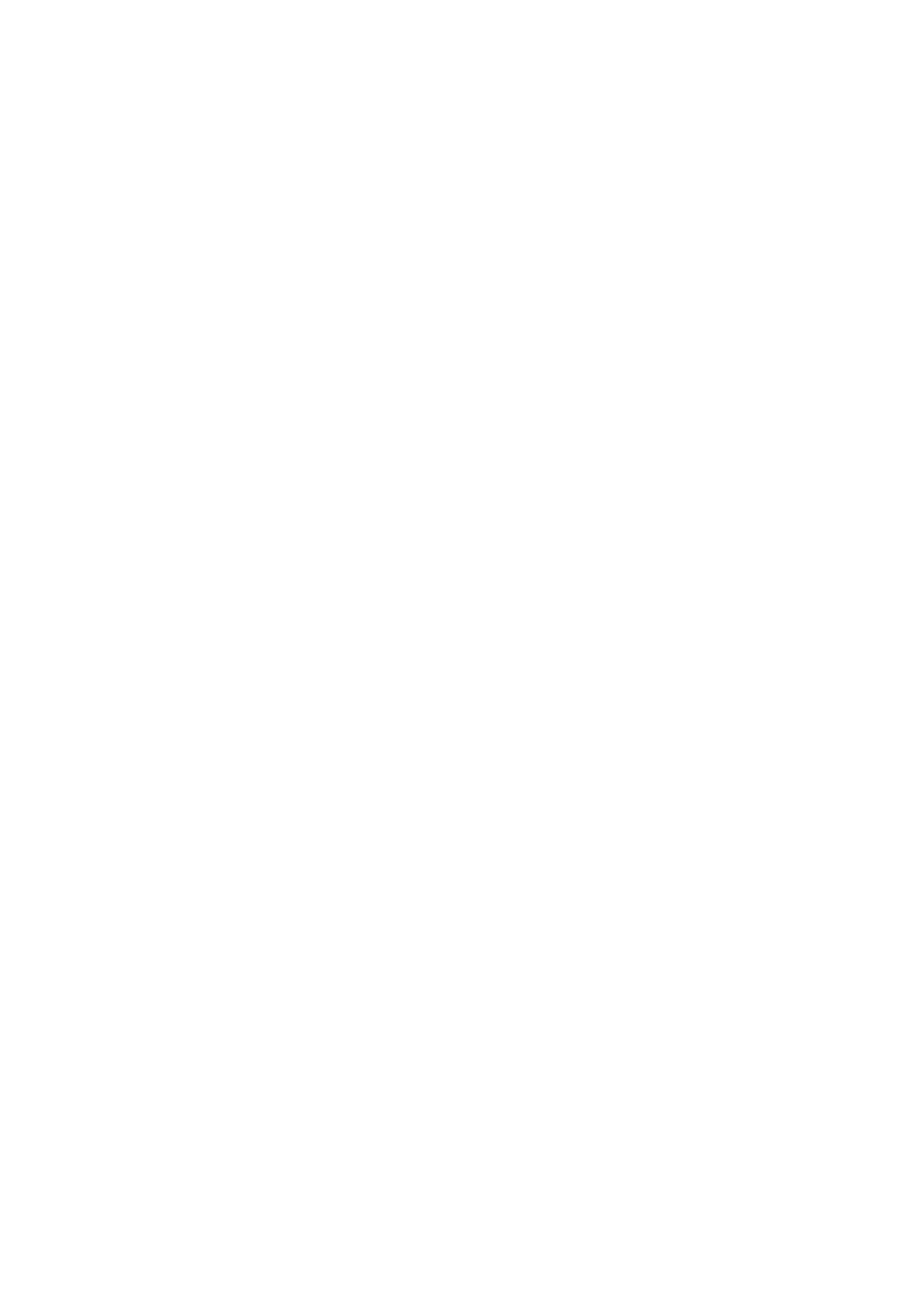
Du kan också återställa alla inställningar (det synkroniserade innehållet raderas eller ändras inte).
m
Tryck på Inställningar, tryck på det sista objektet i menyn (Återställ inställningar) och sedan på den
röda knappen (Återställ).
Om du inte hittar menyalternativet Återställ inställningar kan du återställa iPod nano till
m
fabriksinställningarna och välja ett språk. Se ”Uppdatera och återställa iPod-programvaran” på
sidan 58.
Om iPod nano inte svarar och en ruta visas runt objekt på skärmen:
VoiceOver kan vara aktiverat och du måste använda VoiceOver-gester till att stänga av det (se ”
m
Så
här stänger du av VoiceOver på iPod nano med VoiceOver-gester:” på sidan 51).
Om iPod nano läser upp texten på skärmen:
VoiceOver kan vara aktiverat och du måste använda VoiceOver-gester till att stänga av det (se ”
m
Så
här stänger du av VoiceOver på iPod nano med VoiceOver-gester:” på sidan 51).
Om du vill kontrollera systemkraven
För att kunna använda iPod nano, måste du ha:
Någon av följande datorkonfigurationer:
m
En Mac med en USB 2.0-port
Â
En Windows-dator med en USB 2.0-port eller med ett installerat USB 2.0-kort
Â
Något av följande operativsystem:
m
Mac OS X 10.5.8 eller senare
Â
Windows 7
Â
Windows Vista
Â
Windows XP Home eller Professional med Service Pack 3 eller senare
Â
iTunes 10.0 eller senare (kan hämtas från
m
www.itunes.com/se/downloads)
Om din Windows-dator saknar USB 2.0-port kan du köpa och installera ett USB 2.0-kort. Mer
information om kablar och kompatibla USB-kort finns på www.apple.com/se/ipod.
På en Mac krävs iPhoto 8.1 eller senare för att kunna använda alla bildfunktioner i iPod nano.
Det här programmet är ett tillval. iPhoto är eventuellt redan installerat på din Mac, titta i
programmappen.
iPod nano kan synkronisera digitala bilder från mappar på datorns hårddisk både på en Mac och
en Windows-dator.
Om du vill använda iPod nano med både en Mac och en Windows-dator
Om du använder iPod nano med en Mac och du vill kunna använda den med en Windows-dator
m
måste du återställa iPod-programvaran för användning med Windows-datorn (se ”Uppdatera och
återställa iPod-programvaran” på sidan 58). När du återställer iPod-programvaran raderas alla data
från iPod nano, inklusive alla låtar.
Viktigt:
När du återställer iPod-programvaran raderas alla data från iPod nano, inklusive låtar.
Du kan inte byta från att använda iPod nano med en Mac till att använda den med en Windows-
dator utan att radera alla data på iPod nano.
57
Kapitel 11
Tips och felsökning